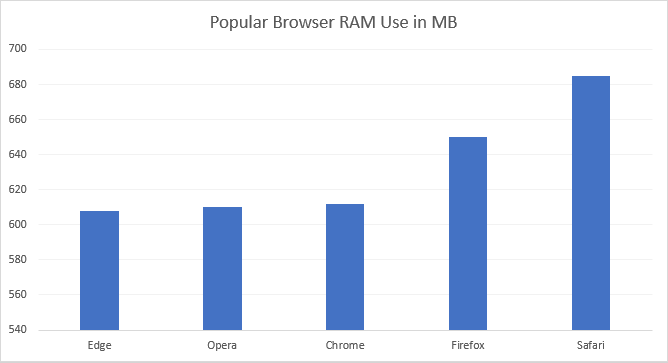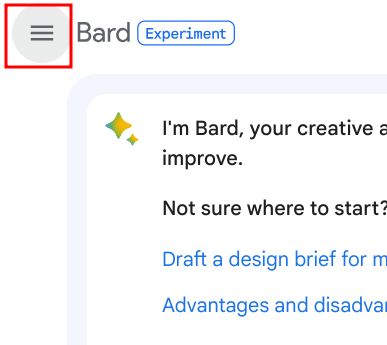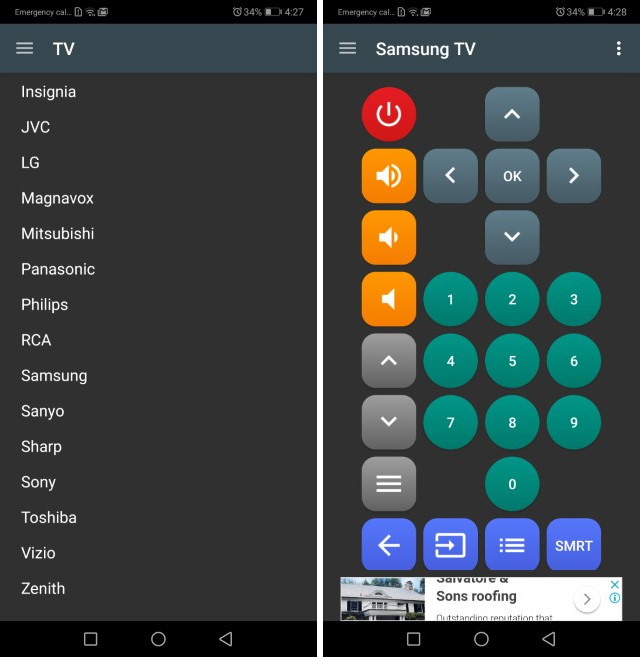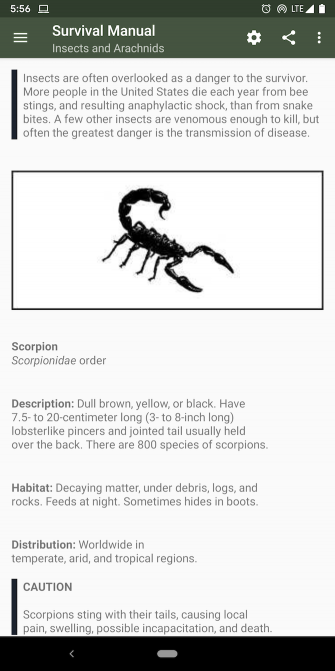Как включить и использовать интерпретатор кода в ChatGPT
Если вы не в курсе, OpenAI наконец-то открыл доступ к Code Interpreter для всех пользователей ChatGPT Plus. Это одно из самых мощных дополнений к ChatGPT, позволяющее выполнять множество задач. Подобно плагинам ChatGPT, интерпретатор кода расширяет возможности ChatGPT и позволяет ему взаимодействовать с локальными файлами в различных форматах. Поэтому, если вам интересно, следуйте нашему руководству и узнайте, как включить и использовать интерпретатор кода в ChatGPT.
Как включить интерпретатор кода в ChatGPT
1. Прежде всего, откройте ChatGPT (посещать) и войдите в свою учетную запись. Теперь нажмите «Обновить до Plus» в левом нижнем углу, если вы не подписались на платный план.
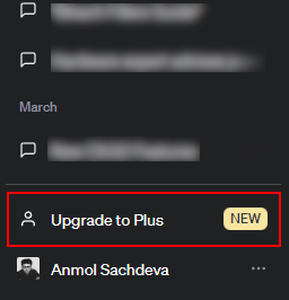
2. После перехода в ChatGPT Plus снова откройте «Настройки» в левом нижнем углу.
Программы для Windows, мобильные приложения, игры - ВСЁ БЕСПЛАТНО, в нашем закрытом телеграмм канале - Подписывайтесь:)
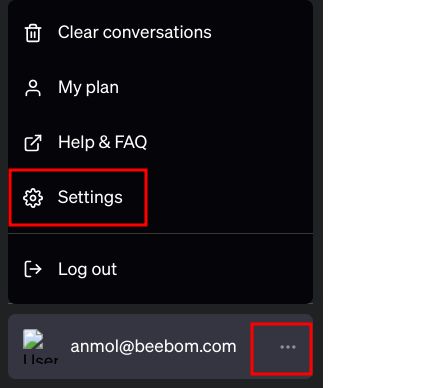
3. Перейдите к «Бета-функциям» и включите переключатель «Интерпретатор кода».
Примечание. Если интерпретатор кода здесь не отображается, вам нужно подождать, пока эта функция не станет доступной для вашей учетной записи. Это поэтапное развертывание, и вскоре эта функция должна стать доступной для вас.
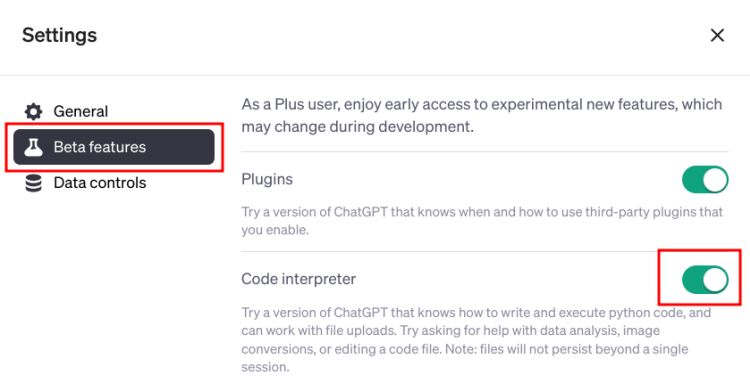
Как использовать интерпретатор кода в ChatGPT
1. После включения интерпретатора кода в ChatGPT выберите модель «GPT-4».
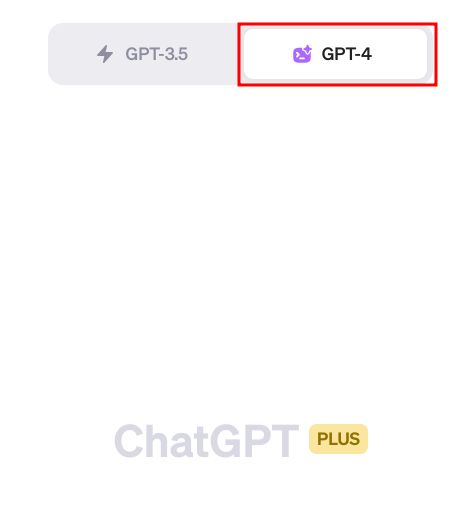
2. Затем в раскрывающемся меню выберите «Интерпретатор кода».
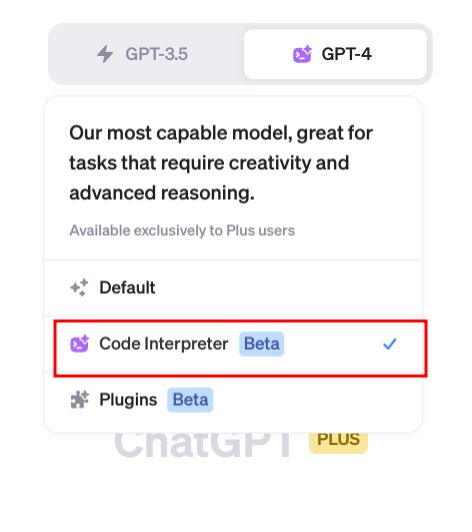
3. Вот и все! Кнопка загрузки (значок «+») появится в текстовом поле.
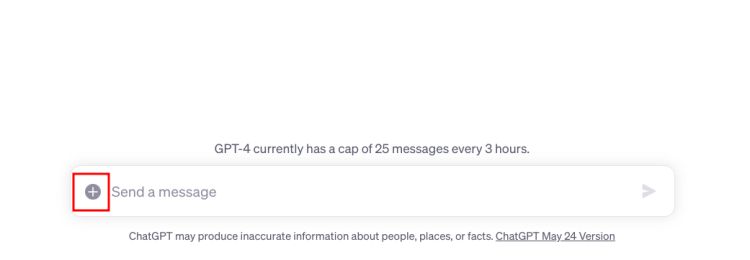
4. Теперь вы можете загрузить файл и выполнить анализ данных, визуализацию или любую другую задачу с помощью интерпретатора кода в ChatGPT. Чтобы продемонстрировать его возможности, я использовал его для создания PDF-файла с возможностью поиска из PDF-файла на основе изображений. Как видите, он использовал библиотеку Tesseract из Python.
5. В другом примере я попросил Code Interpreter преобразовать аудиофайл в AAC, и это сработало. Сначала он использовал библиотеку «pydub», а затем перешел на «ffmpeg» после получения ошибки.
6. Наконец, я загрузил CSV-файл, содержащий трудовую книжку компании, и попросил Code Interpreter визуализировать данные с ключевыми выводами. И это сработало очень хорошо.